При создании новых приложений Qlik часто я стараюсь найти необычные подходы к визуализации данных. Сейчас я в поисках интересных решений для аналитики на картах. С недавней покупкой Idevio, Qlik значительно усиливает свои позиции на рынке гео-аналитики, а лично я собираю копилку интересных примеров аналитики на картах в российской практике. Именно эти поиски и привели меня к не совсем традиционному формату карты, а именно Grid Map или карте с координатной сеткой. Обычная такая карта используется в авиации и военном деле, а мне стала интересна ее применимость в бизнесе и сценарного анализа «что-если».
Карта с координатной сеткой: что это такое
Такой тип отображения картографической информации стали часто использовать в урбанистке. И, конечно, такую визуализацию любят такие издания как Bloomberg и New York Times.
Один из крупных проектов с Grid Map был запущен в Лондоне, когда отображение данных было реализовано не в типичных круглых объектах как, это принято, в фоновой картограмме, а квадратах, что позволило добавить больше смысла и контекста данным.
Фоновая картограмма имеет ряд ограничений. В силу не сопоставимости размеров объектов на карте и невозможности полного отображения всех цветов на карте, часто приводит искажение в восприятии данных и показателей.

Это и было одной из причин, почему в голову корифеям картографии и информационного дизайна пришло решение представить данные в виде набора одинаковых квадратов, с дополнительным цифровым индикатором или текстовым, который отражает смысл цветового оформления квадратов.

Суммируя, grid map или карта с координатной сеткой – это своеобразный микс между фоновой картограммой и тепловой картой, которая позволяет представить картографические данные в матрице.
НА ЗАМЕТКУ! В создании визуализаций мы всегда стремимся соблюсти правило размера, то есть сделать так, чтобы размер объекта визуализации по масштабам соотносился с реальными численными показателями. В Grid Map, как правило, это правило игнорируется: размер квадратов считается равным, не смотря на реальные значения показателей. Для сохранения работоспособности правила соответствия размеров используется цвет как дополнительное измерение данных, а также текстовые знаки и символы.
Карта с координатной сеткой: расширяем применение к бизнес-задачам
Идем дальше. Ход размышлений приводит нас к вопросу – это здорово, но как применить это к бизнес-задачам.


Бизнес-применение такой карте я нашел при оценке работы региональных менеджеров по достижению ими KPI для одной дистрибьюторской компании. Есть лишь одно но – количество значений, которое нанесено на карту должно быть таким, чтобы их легко было понятью. Такой подход будет удобен, если мы оцениваем от 50 до 100 сотрудников. А теперь перейдем к практическому примеру создания карты с координатной сеткой в Qlik.
Карта с координатной сеткой: инструкция по созданию в Qlik
В данном примере рассмотрим создание карты на примере карты США. Сначала перенесем все штаты США на обычный лист Excel. У нас получится матрица такого вида:

Затем создадим новый документ QlikView и загрузим в него таблицу Excel.

Затем загрузим всю остальную часть данных:

Создадим сводную таблицу, используя строки и колонки как измерение, а State_ID как выражение.
Далее перейдем во вкладку Представление и выберем «Всегда оставлять развернутым».

Перетащите колонку, для того чтобы создать таблицу.

В той же вкладке представление настройте параметры отображения ячеек таблицы:

И, конечно, нам нужно заменить нулевые значения на символы (знаки пробела).

Далее выполним другие настройки отображения карты:
- Заголовок: Отключить показ заголовка.
- Макет: Отключить границы.
- Стиль: Сделать границы ячеек прозрачными на 100%.

Поскольку мы работаем со сводной таблицей, мы не можем просто скрыть первую колонку и первую строку, поэтому сделаем несколько вещей, чтобы их запрятать. Включим режим работы с сеткой (Ctrl + G), а затем нажмем правой кнопкой мыши по заголовку первой строки колонки. Выберите пользовательский формат ячейки и измените фон и текст на белый.

Делаем все то же самое для первой строки. У нас получится вот такая таблица:

А теперь перейдем к работе с цветом. Создайте скрипт и две переменные в RGB-кодировке (поскольку пример для политических партий США, то для демократов и республиканцев):
![]()
Воспользуемся функцией ColorMix2(). Функция работает с градиентом на основе 4 параметров: значение от -1 до +1, цвет -1, цвет +1, а также 0. У нас будут использоваться такие три параметра:
![]()
Первый же параметр нужно перевести не в процентные значения, а в значения от -1 до 1. Для этого воспользуемся нормализацией от минимального до максимального значения:

Итак, давайте представим, что у нас есть 75% демократов:

У нас есть два формата измерения: % демократов (0% > 100%) и ColorMix2 (-1 > 1). Поскольку у нас получается значение ровно посередине от 50% до 100% по первому уровню измерения, то второй уровень измерений должен быть ровно в диапазоне от 0 и +1. Воспользуемся формулой:

(.75 – .5) / (1 – .5) = +0.5, что будет соответствовать корректному решению нашей задачи.
В итоге, получим вот такую формулу:

Теперь формула ColorMix2 готова, используем ее в качестве настроек фона для нашего выражения:


У нас получится такая карта:

Однако есть маленькая проблема – при выборе элемента карты, будет происходить выборка и исчезнет вся карта!
![]()
Поэтому скажем, что нужно игнорировать выборки в определенных полях (приходим к анализу множеств). Так, выражение примет вид:
![]()
Карта останется активной, даже, если мы выберем какой-то штат:

И еще кое-что. Добавим к неактивным штатам серый цвет:

Если значение по штату будет больше 0, не важно выбран он или нет, условное выражение сделает цветным активный штат при помощи ColorMix2 и серым все остальное.

И также сделаем настройку цвета текста:


Добавим несколько фильтров:

Вот и все! У нас получилась карта с координатной сеткой в Qlik.
Скачать файл qvw и источник данных
В описании практической части создания Grid Map в Qlik были использованы материалы QlikFreak.




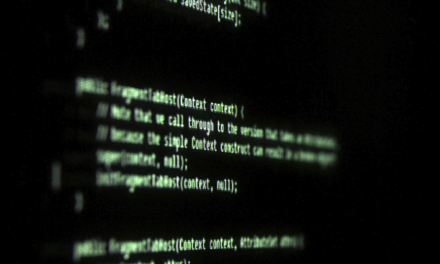
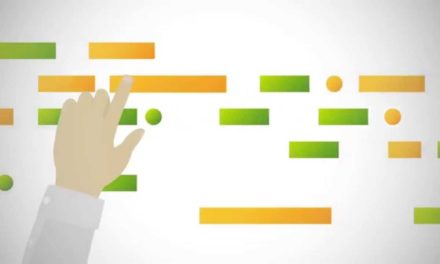




Свежие комментарии